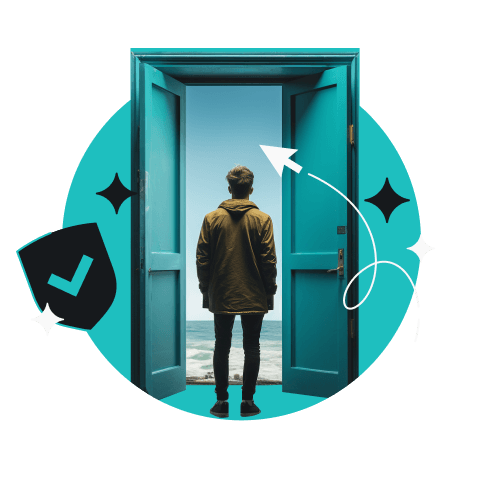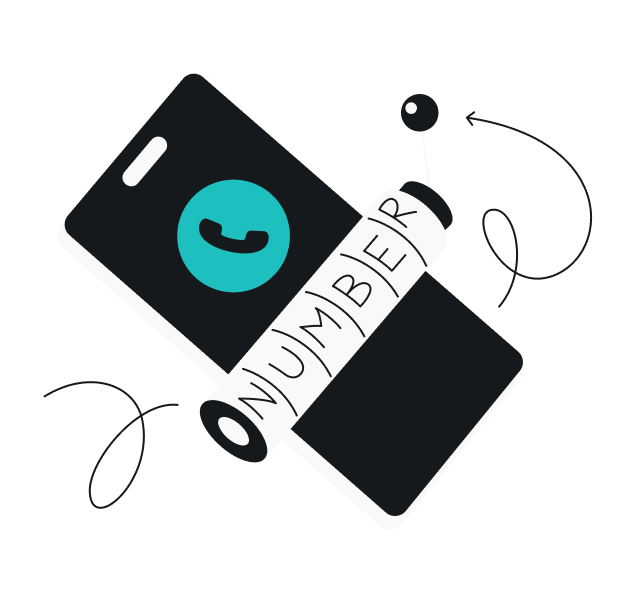更改虛擬位置可以幫助您保護您的網路隱私,在線上購物時獲得更優惠的價格,以及繞過令人窒息的審查制度。
VPN(虛擬私人網路)是更改 IP(網際網路協定)位址並顯示不同位置的最佳工具之一。請繼續閱讀,了解其他更改虛擬位置的方法以及 VPN、代理伺服器等工具的優勢。
目錄
為什麼要更改您的線上位置以及怎麼更改
更改 IP 會隱藏您的真實線上位置,使他人更難追蹤您的網路活動。使用 VPN 更改 IP 還可以獲得加密保護,進一步保護您的資料。
在深入探討更改 IP 位址的原因和方法之前,我們不妨先了解一下您需要知道的重要事項:
為什麼要更改我的線上位置? | 更改線上位置可以隱藏您的真實位置,從而加強隱私保護,防止廣告商和不良份子追蹤您的線上行為。它還可以讓您繞過某些國家和地區實施的壓制性網路審查制度。此外,它還能幫助您以更優惠的價格預訂機票或住宿。 |
|---|---|
如何更改我的線上位置? | 有多種方法可以更改您的線上位置,最常見的方法包括:使用 VPN、Tor、代理伺服器或手動更改 IP 位址。 |
哪一種更改位置的方法最安全? | VPN 是最安全的選擇,因為它還會加密您的所有流量。某些其他方法(如代理伺服器或手動設定)則無法提供加密功能。 |
如何知道我的位置是否已經變更? | 首先,您需要在更改之前檢查自己的實際 IP 位址。在使用某種更改位置的方法後,您的新 IP 位址就會有別於原 IP 位址。如果看到了不同的 IP,那就說明您的虛擬位置已經變更。 |
VPN 會更改我的 IP 位址嗎? | 是的,使用 VPN 會將您的 IP 位址更改為一個與此有別的 IP 位址。這可以讓您的流量看起來像來自 VPN 伺服器所在的地區,而不是您實際所在的地區。 |
如何更改我的 VPN 位置? | 如欲更改 VPN 位置,您只需切換到不同地區的伺服器:選擇一個具有多台伺服器選項的 VPN,下載、安裝並開啟 VPN 應用程式,選擇所需的 VPN 伺服器位置即可完成。如果之後您想再次更改 IP 位址,選擇不同的 VPN 位置即可。 |
VPN 會更改我的 IP 嗎?
VPN 會更改您的 IP 位址──將您的 IP 替換為 VPN 伺服器的 IP 位址。這會讓您的網路活動看似來自 VPN 伺服器所在的地區,而不是您實際所在的地區。使用 VPN 更改位置會讓他人更難追蹤您的網路活動。為了儘量避免被追蹤,IP 位址可能會每 5 至 10 分鐘輪換一次,具體取決於您的 VPN 服務。
VPN 如何更改我的 IP?
VPN VPN 會在您的流量進入網路之前 透過 VPN 伺服器進行路由。因此,您存取的應用程式或網站只會看到 VPN 伺服器的 IP 位址,而不是您的實際 IP。
以下是 VPN 更改您的位置和 IP 位址的方式:
- VPN 可讓您從 VPN 伺服器列表中選擇欲連線的伺服器。一旦連線,您的 IP 位址就會更改為 VPN 伺服器的 IP 位址;
- VPN 會建立一條隧道並透過該隧道傳輸您的資料。這樣,您的資料就能獲得加密,免受窺探者的干擾;
- 您的資料在到達 VPN 伺服器時會被解密。伺服器會將該解密資料傳送到您存取的網站。因此,任何網站或應用程式都只能看到 VPN 伺服器的 IP 位址和位置,而不是您的真實資訊。
如何更改 VPN 位置:
- 選擇一個可靠的 VPN 服務。查詢擁有遍布全球的伺服器的 VPN 供應商──伺服器位置越多則更改地區的選擇越多。
- 下載並安裝 VPN。
- 啟動 VPN 應用程式並登入。
- 選擇要連線的地區。
- 連線至該地區的伺服器,大功告成!您的 IP 位址和位置已更改。
為什麼要更改我的線上位置和 IP 位址?
安全、隱私和便捷是人們更改位置和 IP 的主要考慮因素。他人無權介入或評判您的網路活動,您應該有權選擇是否公開自己的位置和其他敏感資訊。
保持隱私
您的 IP 位址就像您在網路上的身分。他人可以透過檢視您的 IP 位址,大致判斷您所在的位置。此外,網站和第三方可能會追蹤您的網路活動。使用 VPN 並更改位置可以阻止他們的這一行為 。
使用 VPN 可以加密您的資料和更改 IP,這樣廣告商將更難以追蹤您的購物習慣,同時也隱藏了您的活動資料,防止任何人從中獲利。
保持網路連線
您原本就應該能夠自由上網。網際網路是為所有人設計的工具,但由於政府和機構政策的差異,網路被分割成不同的區域。不同區域的搜尋結果可能存在差異,有些搜尋甚至會被移除,部分網路內容有可能因您所在的地區或網路而完全無法存取。
使用 VPN 更改位置可讓您更自由地存取整個全球網際網路。 這對於處於網路限制嚴格的國家/地區的使用者來說尤其有幫助。連線至 VPN 可讓您存取全球新聞或原本會被封鎖的社交媒體平台。

獲得更優惠的價格
透過更改位置,您可以擺脫價格歧視。許多網路供應商會根據您的位置和儲存在 Cookie 中的資訊來調整價格。VPN 可以透過更改 IP,幫助您節省開支和避免不公平的定價,
它尤其適合旅行者使用,因為航班和住宿的價格往往會因地區和先前的瀏覽活動而出現較大差異。因此,在使用 VPN 瀏覽之前,應先清除 Cookie 或者使用帶有Cookie pop-up Blocker 的 VPN。
如何更改您的位置
在網路上更改位置通常指更改您的公網 IP 位址。以下是一些常見的方法:
使用 VPN 來更改位置
使用 VPN 是更改 IP 位址的最便捷方式。它簡單、快速且無需掌握高深的技術知識。此外,相比其他更改 IP 的方法,使用信譽良好的 VPN(如 Surfshark)還可以獲得更多隱私和安全優勢。
假設您需要獲得一個英國的 IP。以下就是使用 VPN 更改位置的方法:
- 訂閱 VPN 服務。
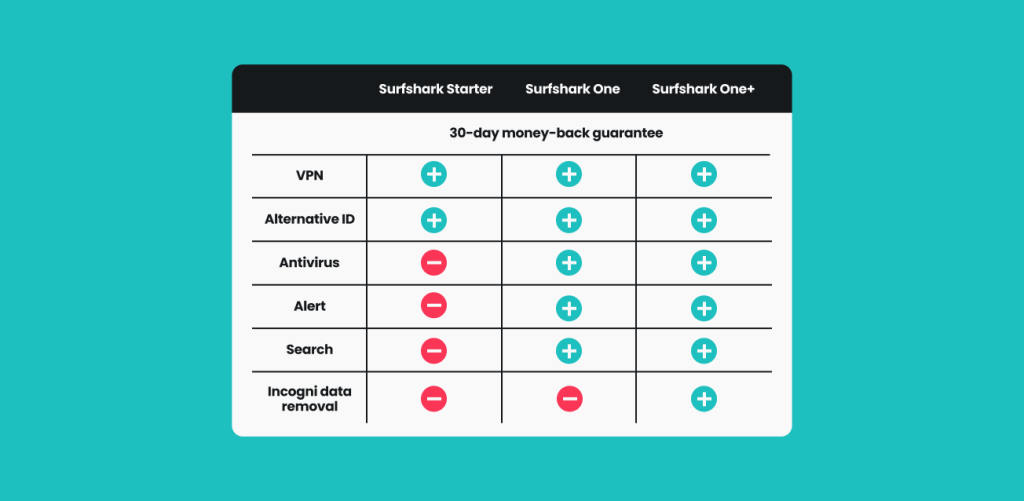
- 下載並安裝 VPN 應用程式。
在您的所有裝置上下載並安裝 VPN 應用程式。
- 登入應用程式。
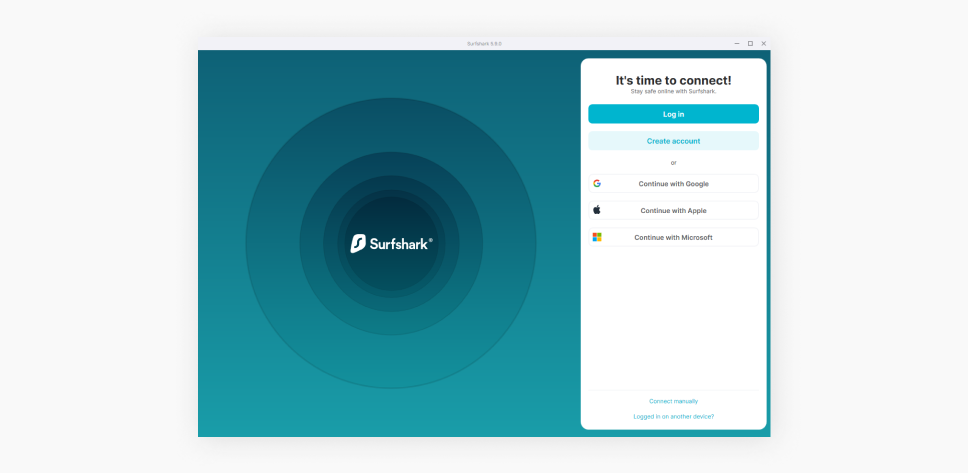
安裝後,開啟 VPN 應用程式並登入您的帳戶。
- 連線至 VPN 伺服器。
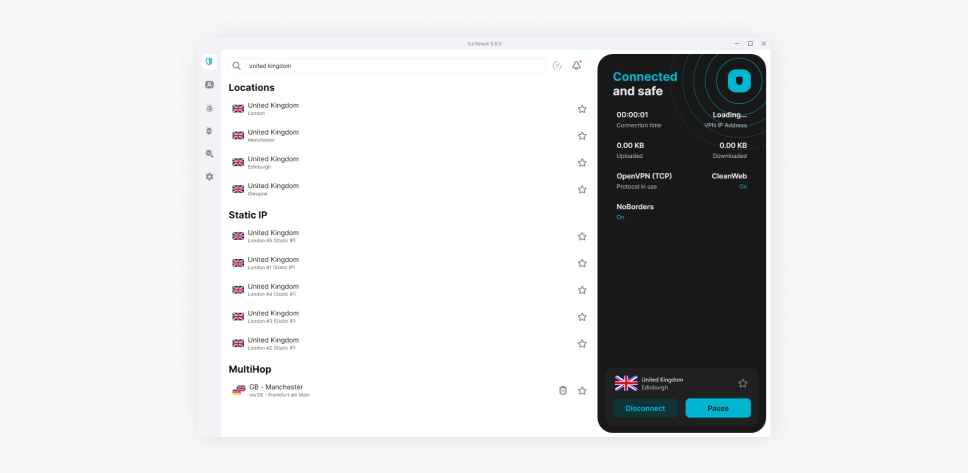
從 Surfshark 的4,500多台伺服器(遍布 100 個國家/地區)中選擇一者並連線。
使用 VPN 將您的位置更改為特定國家/地區
快速連線方法會將您連線至最快或最近的可連線位置,但如果您想要特定國家/地區的 IP 位址,請執行以下幾個步驟:
- 登入應用程式。
- 進入位置分頁。
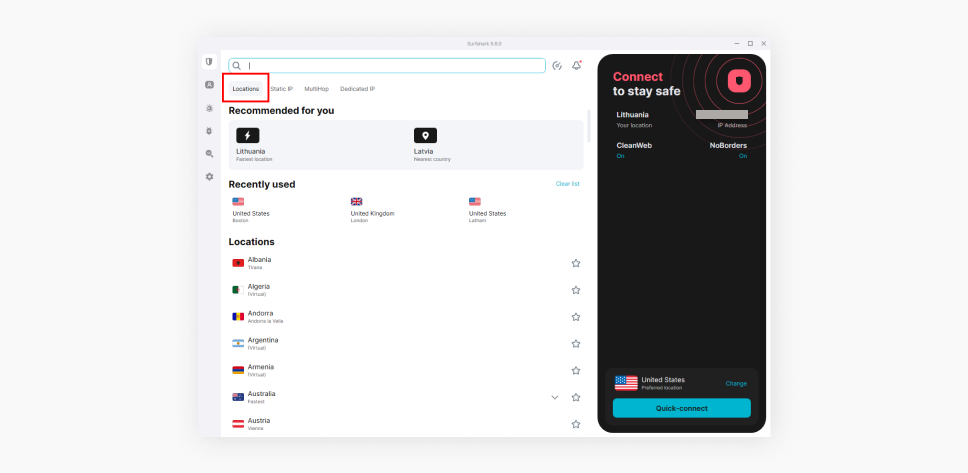
- 找到您想連線的位置(VPN 伺服器)。
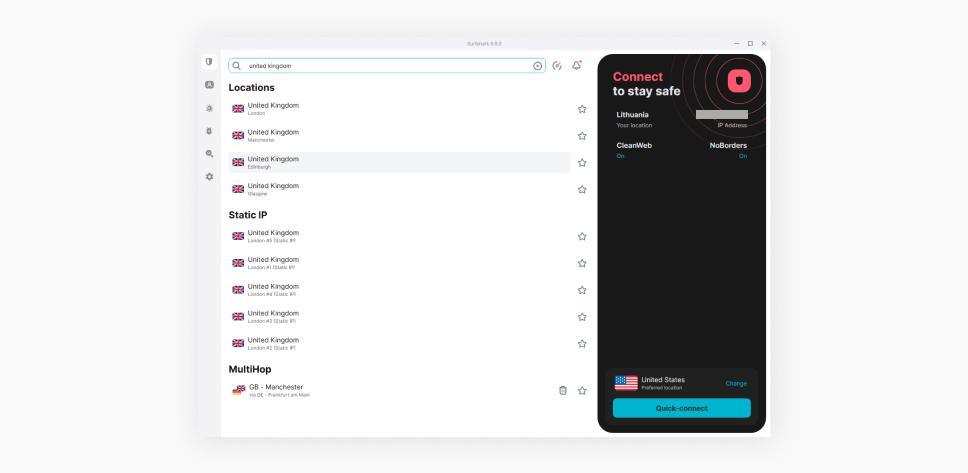
- 點選該位置即可連線。
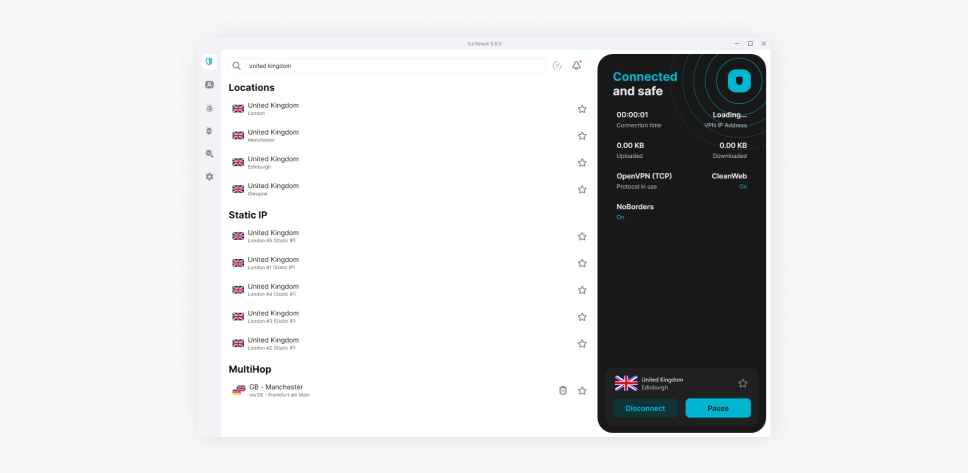
就是這麼簡單! 如果您的裝置不支援此應用程式,也可以手動設定或使用 VPN 路由器完成這一步。
使用 Tor 瀏覽器
使用 Tor 瀏覽器雖然存在一些缺點,但仍然是最受歡迎的更改 IP 位址的方法之一。除了更改虛擬位置,Tor 還允許使用者存取 .onion 網站。
不過,它只會加密瀏覽器流量,無法保護所有其他資料。使用 Tor 存在感染惡意軟體、網路釣魚等風險。 您可以閱讀這篇文章,了解與 Tor 瀏覽器的安全性相關的詳細資訊。
遺憾的是,使用 Tor 來更改位置存在一些弊端:
- 您需要在設定中翻找特定位置選項;
- Tor 只加密經過 Tor 瀏覽器的流量──不會加密其他應用或搜尋內容;
- Tor 瀏覽器速度較慢。
整體而言,Tor 是一個很好的匿名工具,但我們仍然推薦使用 VPN。 這樣,您就無需擔心未加密的資料流量會曝露您的位置或者忍受緩慢的載入時間。
使用代理伺服器
設定代理伺服器的具體步驟取決於您的系統。以下是我們提供的基本步驟,但您可能還需要檢視裝置的具體規格。
- 開啟裝置的代理設定。
- 輸入代理伺服器位址和埠號。
- 儲存更改。
這樣就可以了──您的位置和 IP 位址已經更改! 它的方法非常簡單。不過,代理伺服器不提供加密功能,雖然它可以隱藏您的位置,但不會額外加密您的資料。
手動更改 IP 位址
您可以手動更改 IP,但這是最不安全的選項,因為它不會讓您免受追蹤,也不會加密您的資料流量。
在 Windows 上更改位置
- 在「開始」選單中,進入「設定」。
- 選擇「網路與網際網路」。
- 在本地連線下選擇「屬性」。
- 點選「IP 分配」下的「編輯」 並選擇「手動」。
- 重試 WireGuard 連線方法。
- 開啟「IPv4」,輸入您想要的 IP 位址,然後點選「儲存」。
在 macOS 上更改位置
- 進入 Apple 選單(左上角的 Apple 圖示)。
- 在下拉選單中選擇「系統設定」(或「系統偏好設定」)。
- 點選「網路」。
- 左側應顯示網路列表;選擇您的網路,然後點選表格右側的「高階」。
- 在中上部分選擇「TCP/IP」。
- 在「設定 Ipv4」中,選擇「手動」。
- 輸入您的新 IP 並點選「確定」。
在 iOS(iPhone、iPod、iPad)上更改位置:
- 進入裝置上的「設定」。
- 點選Wi-Fi。
- 選擇您欲連線的網路。
- 在IPv4部分,點選「設定 IP」。
- 選擇「手動」 並輸入所需的 IP 位址。
在 Android 上更改位置:
- 進入您的Android 設定。
- 點選「無線網路」並進入「Wi-Fi」。
- 長按您當前連線的Wi-Fi 網路。
- 點選「修改網路」並進入「高階選項」。
- 在 IP 設定中,將位址從「DHCP」更改為「靜態」。
我們建議使用 VPN 來更改位置,因為手動更改 IP 無法提供 VPN 所具備的安全性和隱私保護。VPN 會加密您的資料流量,因此即使有人設法入侵您的網路,他們也無法讀取您的資料。
拔掉路由器插頭
拔掉路由器是獲得新 IP 位址的一種簡單方法(但不太穩定)。一旦重新插入,您的網際網路供應商的 DHCP(動態主機設定協定)伺服器可能會為您的路由器分配一個新的 IP 位址。
但是,您可能需要將路由器斷開幾分鐘甚至幾小時, 具體取決於 IP 租約期限。此外,您的 ISP(網際網路服務供應商)還有可能為您分配與之前相同的 IP 位址。
這種方法並不穩定,且無法提供與 VPN 相同的隱私級別。即使您透過拔掉路由器成功更改了 IP,您仍然會獲得來自相同區域的新 IP。
如何知道我的位置是否已經變更?
檢查您的虛擬位置以確認 IP 更改方法是否已正常發揮作用。一種簡單的方法是使用 IP 位址檢測工具。
更改 IP 後,您的虛擬位置應與實際位置不同。例如,如果您已連線至能夠更改位置的 VPN,但您的 IP 位址仍顯示為真實位置,那就說明 VPN 服務可能並未正常運作。 在這種情況下,您應考慮更換更可靠的供應商。
使用執行正常的 VPN 後,您的 IP 位址的位置會立即更改為 VPN 伺服器所在的位置,而不是您的實際位置。某些服務或網站可能會使用 DNS 位址或 WebRTC 資料獲取您的位置資訊,但優質的 VPN 也能處理這個問題。
選擇能夠保持安全的位置更改方法
無論您想保護隱私還是繞過限制性防火牆,最好選擇使用 VPN 來更改您的真實 IP 位址和位置。Surfshark 提供了一種易用、安全且具有成本效益的 IP 位置更改選項。
常見問答集
如何免費更改我的 VPN 位置?
您可以透過使用免費的 VPN 服務來免費更改 VPN 位置。但「可以」並不等於「應該」這麼做。
免費 VPN 可能會更改您的 IP 位置,但它們幾乎沒有足夠的資源來守護您的網路安全。 僅在 2022 年,就有超過 2,500 萬條使用者記錄被免費 VPN 洩漏。無需多言,使用免費 VPN 存在巨大的安全隱患,使用可靠的付費 VPN 才能保障您的安全和隱私。
VPN 多長時間更改一次 IP 位址?
Surfshark 可利用其 Nexus 技術, 讓您的 IP 位址每五至十分鐘輪換一次。不過,您需要手動開啟 IP rotator。操作步驟如下:
- 開啟 Surfshark 應用程式。
- 點選螢幕左側的「設定」。
- 選擇「VPN 設定」分頁。
- 在 「高階設定」 下,啟用「IP 輪換功能」 以輪換 IP。
如果不使用此功能(或使用其他 VPN 供應商的服務),則每次連線 VPN 時您的 IP 都會變更。
每次連線 VPN 都會獲得不同的 IP 嗎?
對,每次連線 VPN 時,您通常都會獲得不同的 IP 位址。也許您想知道 VPN 在什麼情況下會提供相同的 IP 位址,答案就是──特定伺服器只能分配一定數量的 IP 位址,因此您可能會獲得相同的 IP。
如果您不希望每次都更改 IP,可以選擇相同的靜態 IP 伺服器,或獲取專用 IP。
使用 VPN 來更改位置合法嗎?
合法,除非您所在的國家或地區禁止使用 VPN。不過,即使合法,使用者仍有可能違反一些服務的條款與條件。
免責聲明:請注意,嚴禁使用 Surfshark 服務進行任何非法活動,此舉違反了我們的服務條款。請務必確保使用 Surfshark 服務所進行的任何活動,皆符合所有相關的法律以及規範,包括經由 Surfshark 存取的任何服務供應商及網站的規範。
更改 VPN 安全嗎?
這與使用 VPN 是否安全的問題基本相同。這取決於 VPN 的類型──使用 VPN 本身是安全的,但服務供應商則未必如此。因此建議您檢視 VPN 供應商的政策、歷史和資料處理方式。
VPN 可以更改手機位置嗎?
VPN 會更改您的 IP 位址,但無法更改手機位置,因為手機訊號塔和運營商仍能偵測您的位置。手機通訊基於無線電波,VPN 目前還無法加密無線電波。
VPN 可以更改城市位置嗎?
如果您的 VPN 供應商在特定城市設有伺服器,VPN 就可以將您的位置更改為該城市。 例如,Surfshark 在美國 22 個主要城市設有伺服器,您就可以選擇連線至特定城市,而不僅僅選擇「美國」。
如何使用 VPN 更改我的 IP?
連線 VPN 即可更改您的 IP 位址──您的 IP 位址會在連線至 VPN 用戶端時自動變更。因為 VPN 會先將您的流量路由至伺服器,然後再傳送至網站或應用程式,從而將您的實際 IP 位址替換為 VPN 伺服器的 IP 位址。